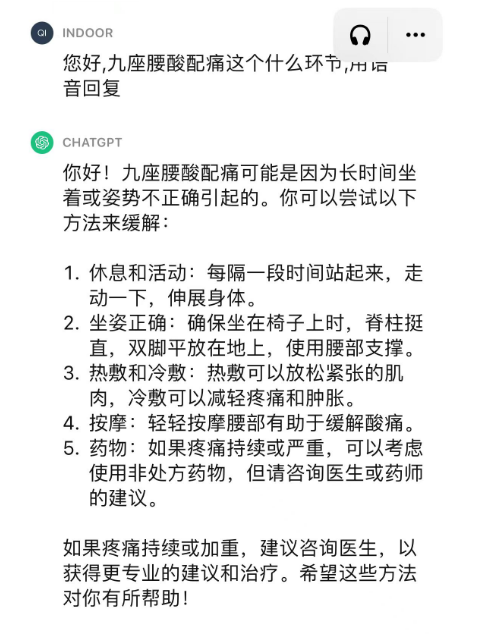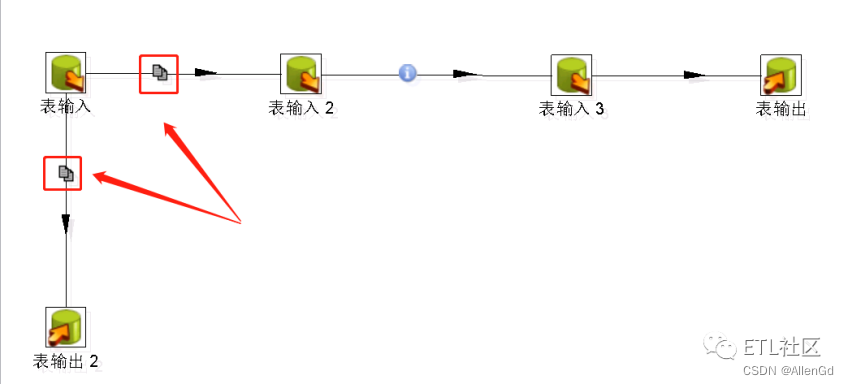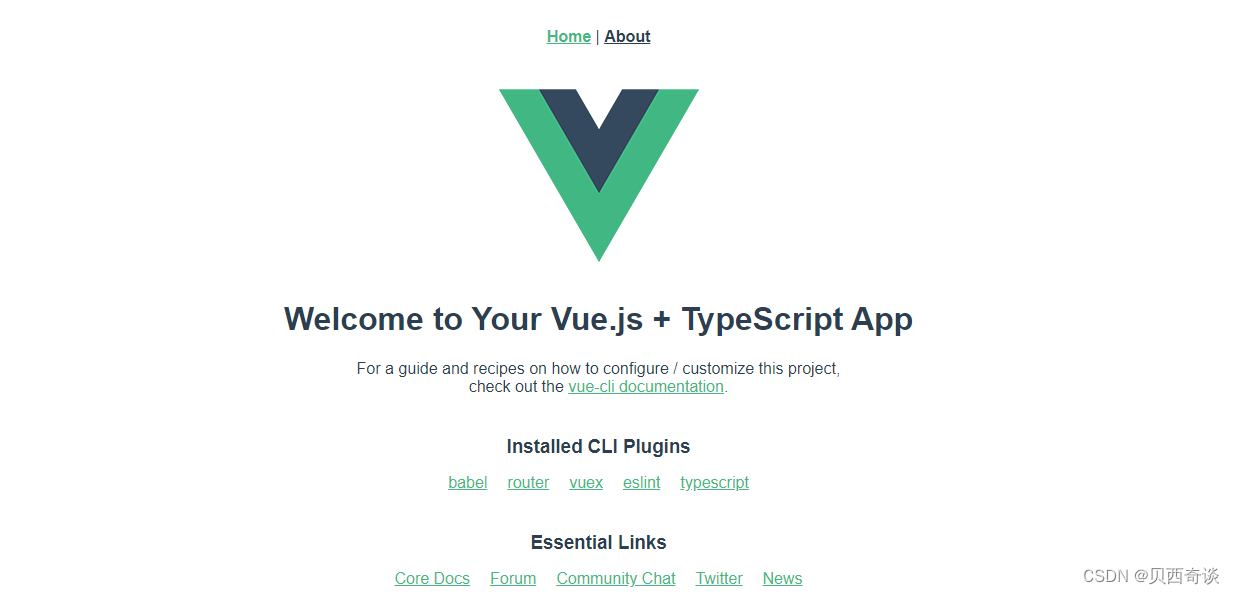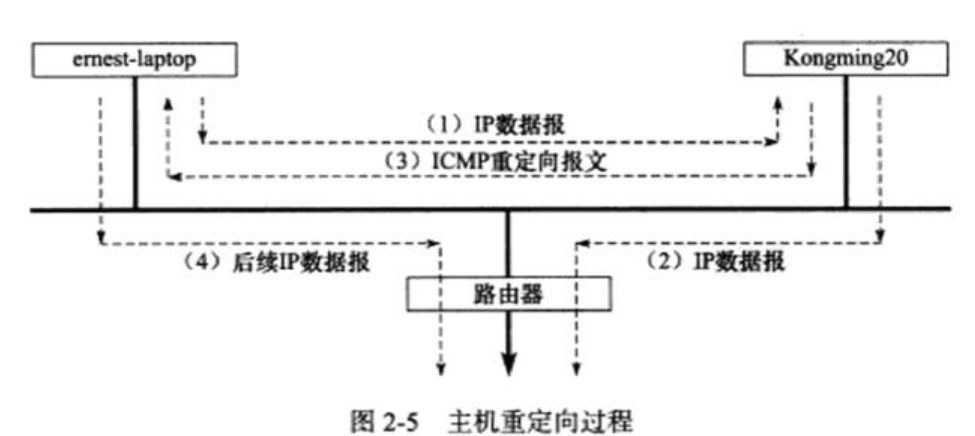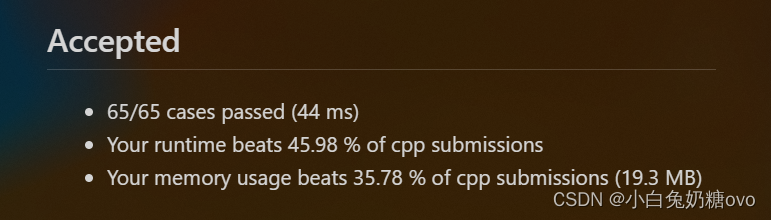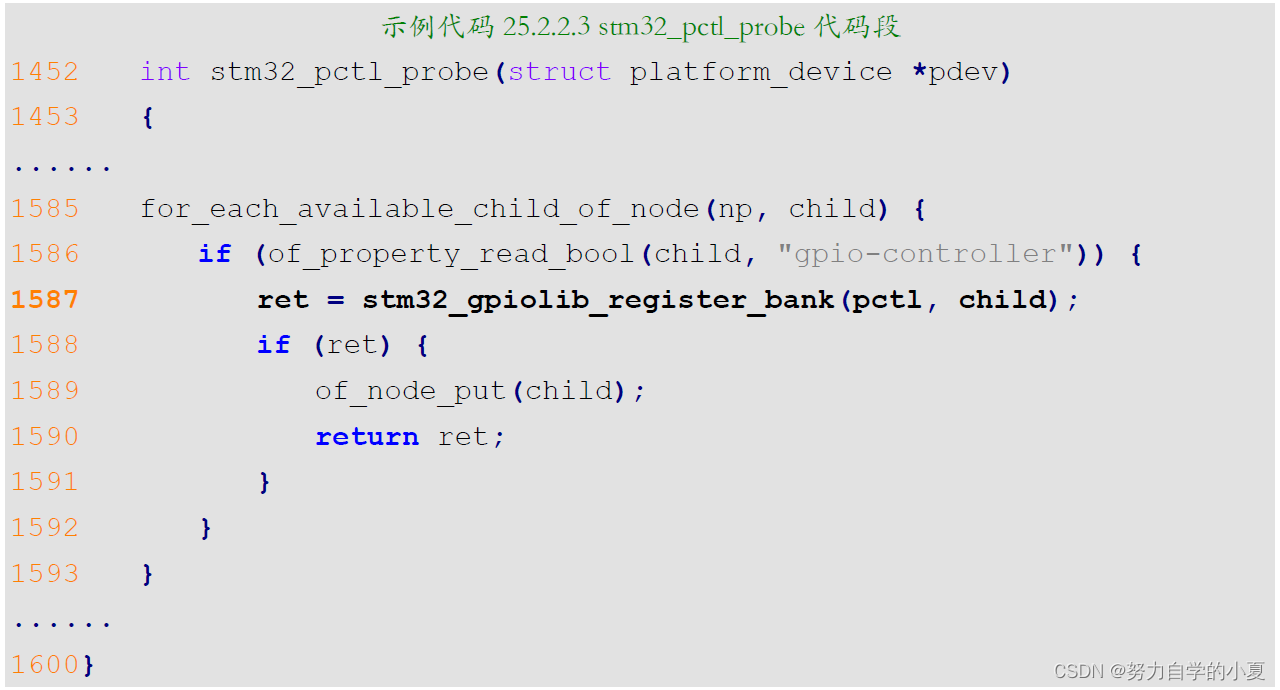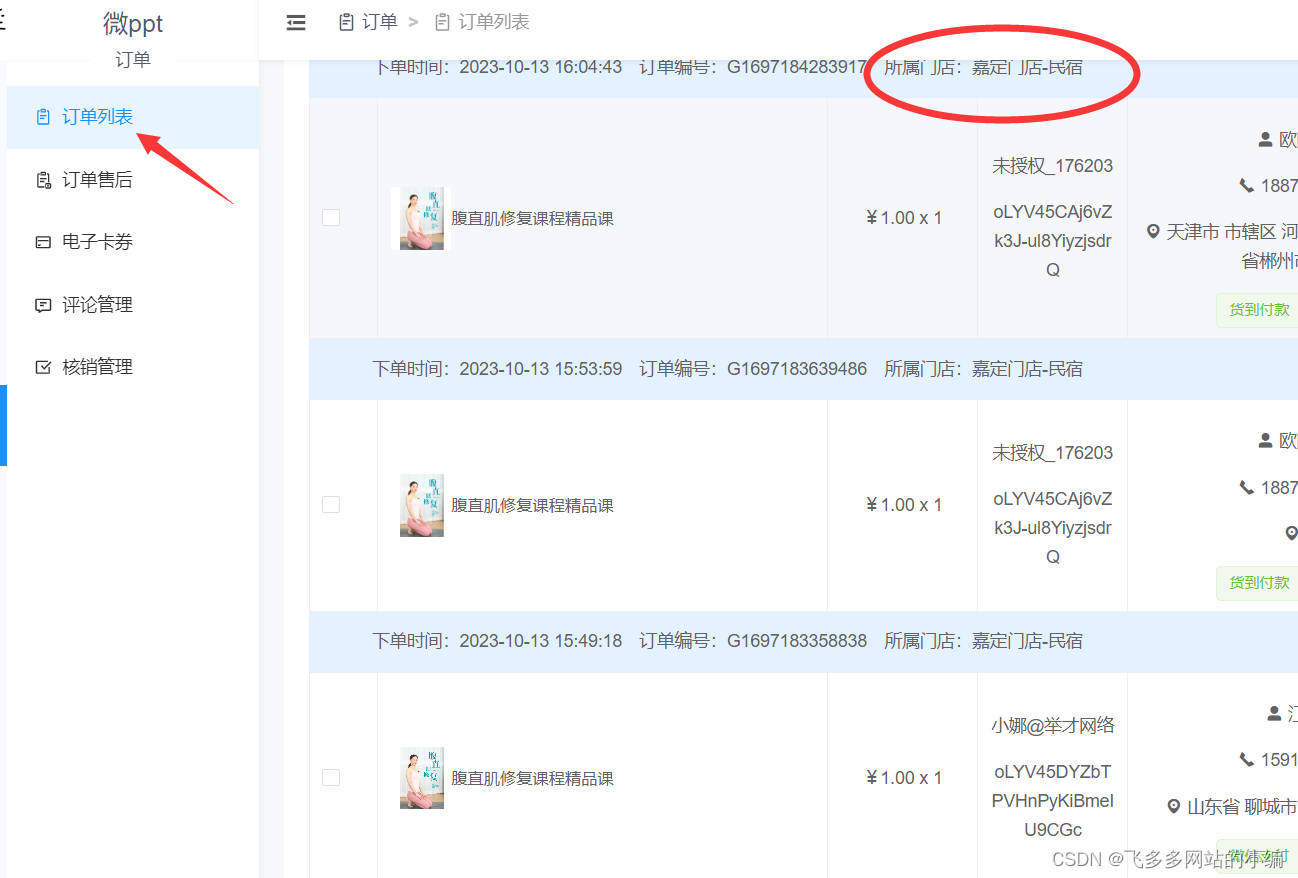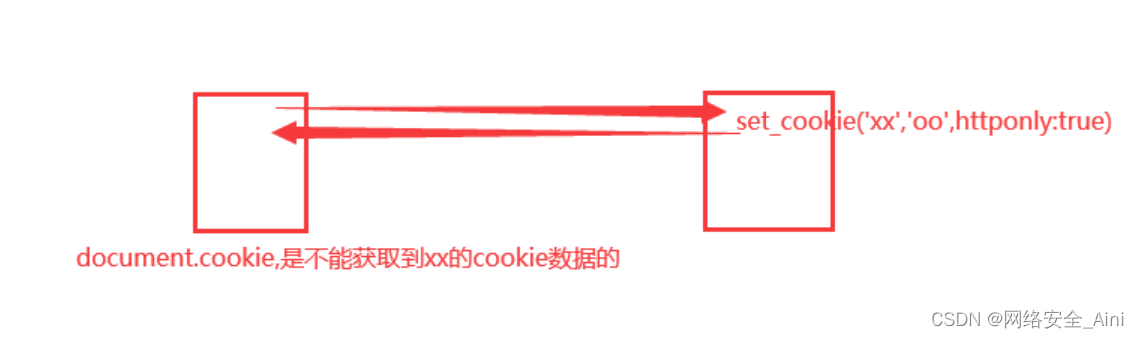AIFEM是由天洑自主研发的一款通用的智能结构仿真软件,助力用户解决固体结构相关的静力学、动力学、振动、热力学等实际工程问题,软件提供高效的前后处理工具和高精度的有限元求解器,帮助用户快速、深入地评估结构的力学性能,加速产品的设计迭代。
一、概 要
1)案例描述
压力容器为承载一定压力的密闭容器,一旦损坏后果严重。本案例对压力容器承压工况进行分析。
2)几何
某型压力容器下半部分模型如图1-1(a)所示,考虑到对称性,选择取其四分之一模型进行分析,如图1-1(b)。

图1-1 几何模型
3)材料
杨氏模量:205GPa,泊松比:0.28
4)载荷
内表面E压力:8.83MPa,端部表面C压力:-65.896MPa
5)边界条件
面A :Z轴对称,面B:X轴对称,面D:Uz=0mm
二、建 模
1)新建方案
① 启动AIFEM 2023R2;
② 点击创建方案,在新建方案弹窗中,填写文件名《压力容器》,点击保存。

图2-1 AIFEM窗口

图2-2 新建方案
2)几何
① 点击几何>导入,弹出导入几何文件弹窗;
② 在导入几何文件弹窗中,选择几何文件Pressurized_container.stp;
③ 选择默认的‘导入为新模型’,将其导入为‘Pressurized_container’,点击导入。


图2-3 几何导入
3)网格
① 点击有限元模型>四面体网格,弹出四面体网格弹窗;
② 在四面体网格弹窗中,选择整个模型为对象,点击对象右侧的确定;
③ 将全局网格尺寸修改为20mm;④ 点击局部网格细化右侧+按钮,弹出局部网格细化弹窗。


图2-4 网格尺寸设置
① 在局部网格细化弹窗中,选择模型过渡圆角处为对象(两个对称面各有两个圆角,共4个),点击对象右侧的确定;
② 将局部网格尺寸修改为5mm;
③ 点击确定;
④ 回退至四面体网格弹窗,点击生成。

图2-5 局部网格细化

图2-6 网格生成
4)材料
① 点击有限元模型>材料库。在材料库弹窗中,a.选择系统材料库中steel材料;b.点击’>’将其添加至模型材料库中;点击确定;
② 点击有限元模型>固体属性,在固体属性弹窗中,a.选择整个模型为对象,点击右上角确定;b.选择对应的几何赋予steel材料属性;点击确定。

图2-7 材料赋予
三、分 析
1)分析步
点击有限元分析>新增分析,创建一个‘结构分析’ ,选择子分析步为静力,点击确定。

图3-1 分析步创建
2)边界条件
① 点击有限元分析>位移/旋转,可弹出位移/旋转弹窗;
② 在位移/旋转弹窗中,a.选择面D为对象,点击右上确定; b.指定位移Uy=0mm。点击确定。

图3-2 边界条件设置
3)载荷
① 点击有限元分析>对称/固定,即可打开对称/固定弹窗;
② 在第1个对称/固定弹窗中,a.选择对象为面A;b.选择关于Z轴对称。勾选继续新增,点击确定;
③ 在第2个对称/固定弹窗中,a.选择对象为面B;b.选择关于X轴对称。反勾选继续 新增,点击确定。


图3-3 载荷设置
① 点击有限元分析>对称/固定,即可打开对称/固定弹窗;
② 在第1个对称/固定弹窗中,a.选择对象为面A;b.选择关于Z轴对称。勾选继续新增,点击确定。
③ 在第2个对称/固定弹窗中,a.选择对象为面B;b.选择关于X轴对称。反勾选继续 新增,点击确定。


图3-4 载荷设置
4)求解
① 点击有限元分析>求解,出现求解弹窗;
② 在求解弹窗中,定义输出名称及求解模型,点击求解提交计算。

图3-4 求解
四、后处理
1)云图查看
① 求解完成后,软件自动导入结果;
② a.在视口区左侧选择S及其下Mises;b.视口区下侧选择相应帧,c.默认变形系数,进行应力云图查看;
③ a.在视口区左侧选择U及其下Magnitude;b.视口区下侧选择相应帧,c.默认变形系数,进行位移云图查看。

图4-1 应力云图

图4-2 位移云图